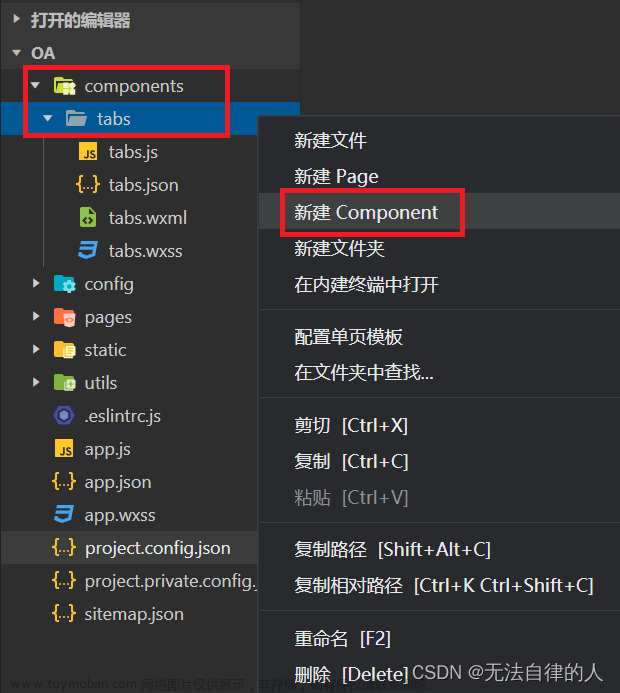Movie自定义组件
Movie自定义组件包含三部分:图片、标题和图片,评分可以再单独写一个组件。
实现代码:
<view class="container">
<image class="poster" src="/images/daomengkongjian.jpg"></image>
<text class="title">盗梦空间盗梦空间</text>
</view>
css代码中我们通过title里面的属性设置文字省略效果,为了能够直观地感受到效果我们必须给container设置宽度,当文字超过宽度的时候就会显示省略号,效果如下图所示:
.container{
display: flex;
flex-direction: column;
width: 200rpx;
}
.poster{
width: 200rpx;
height: 270rpx;
margin-bottom: 22rpx;
}
.title{
white-space: nowrap;
text-overflow: ellipsis;
overflow: hidden;
word-break: break-all;
}

使用LinUI评分组件快速实现分数预览
首先在自定义组件中引入LInUI的评分组件:

接着就可以直接使用:
<view class="rate-container">
<l-rate count="5" size="22" disabled="{{true}} "score="3"/>
<text class="score">3.0</text>
</view>
wxss代码:
.rate-container{
margin-top: 6rpx ;
display: flex;
flex-direction: row;
align-items: baseline;
}
.score{
margin-left: 20rpx;
font-size: 24rpx;
}
实现效果:
简易评分组件的实现思路

通过列表循环实现多个星星,并通过条件渲染设置每个星星是否被选中。
数组中1对应为选中,0对应为不选中,所以分别为三星、二星、一星
巧用Flex布局的space-between进行分布排列
我们自定义组件Movielist中使用自定义组件movie:
<view class="container">
<view class="title-container">
<text>正在热映</text>
<text>更多</text>
</view>
<view class="movie-container">
<movie></movie>
<movie></movie>
<movie></movie>
</view>
</view>
我们使用flex布局中的justify-content: space-between;实现均匀的两端分布:
.container{
padding: 30rpx 28rpx;
}
.title-container{
display: flex;
flex-direction: row;
justify-content: space-between;
}
.movie-container{
display: flex;
flex-direction: row;
justify-content: space-between;
margin-bottom: 28rpx;
}
实现效果如图所示:
调整自定义组件间距
在自定义组件中使用一些样式会没有效果,所以要要用外部样式类代替。
外部样式类externalClasses的使用
我们想要实现类似下图所示这种效果:
每个movielist之间是有间隔的,这时候我们就要使用外部样式类。在自定义的组件movielist中引入外部样式类:
movielist的wxml代码中使用外部样式类:
使用自定义组件时传入样式:
样式代码:
.movie-list{
margin-bottom: 30rpx;
}
为了实现底部有间隔的效果,我们将整个movielist的背景改为透明:
使用组件的的页面的背景改为浅灰色就能实现上面的效果啦:
为了区分内部组件和外部组价优先级可以加个!important
小试牛刀访问服务端数据
为了实现不同item的标题不同:
在自定义组件中:
使用组件的时候传入title:
自定义组件中绑定数据title:
实现效果:
使用wx.request进行网络请求:
请求到的数据:
从服务器加载数据分页数据并传入自定义组件
我们现在将我们的假数据替换为服务器的真实数据:
js文件中定义数组数据:
onload函数中获取到数组数据并进行数据绑定:
wxml文件中传入数组数据给自定义组件movielist:
使用ES6箭头函数解决this指代问题
再将自定义组件movielist的数据传入自定义组件movie,现先将movielist用循环渲染改造:
<block wx:for="{{movies}}" wx:key="index">
<movie movie="{{item}}"></movie>
</block>
自定义组件Movie中:
我们前面所写的
其实是错误的,this错误,我们可以用箭头函数解决这个问题:
绑定服务端电影数据
在自定义组件movie绑定数据:
<view class="container">
<image class="poster" src="{{movie.images.large}}"></image>
<text class="title">{{movie.title}}</text>
<view class="rate-container">
<l-rate count="5" size="22" disabled="{{true}} "score="{{movie.rating.stars/10}}"/>
<text class="score">{{movie.rating.average}}</text>
</view>
</view>
实现效果: 文章来源:https://www.toymoban.com/news/detail-477167.html
文章来源:https://www.toymoban.com/news/detail-477167.html
完成即将上映和top250
跟正在热映一样需要请求数据,

传入数据给自定义组件:
然后我们就能看到效果啦:
由于我们请求数据的API的前面部分相同,所以我们可以在app.js配置好baseurl:
我们在电影页面的Js代码中获取到APP示例:
用app中的变量请求数据: 文章来源地址https://www.toymoban.com/news/detail-477167.html
文章来源地址https://www.toymoban.com/news/detail-477167.html
到了这里,关于微信小程序入门与实战之电影页面与实战自定义组件的文章就介绍完了。如果您还想了解更多内容,请在右上角搜索TOY模板网以前的文章或继续浏览下面的相关文章,希望大家以后多多支持TOY模板网!